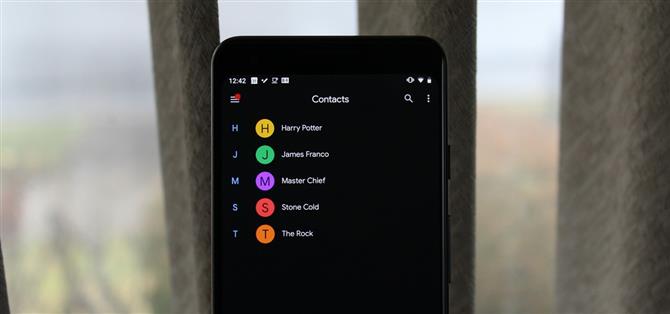Mit dem Aufkommen von OLED-Displays betteln Android-Nutzer Google seit Jahren um einen echten systemweiten Dark-Modus. Während eine systemweite Lösung immer noch eher unwahrscheinlich ist, hat Google nachgegeben, indem es einen Dark-Modus für bestimmte Apps, einschließlich Kontakte, zur Verfügung gestellt hat.
Da die meisten Telefone entweder ein AMOLED- oder ein POLED-Display schaukeln, war der dunkle Modus so wichtig wie nie zuvor. Da die Pixel in OLED-Displays ihr eigenes Licht ausstrahlen, wird der Stromverbrauch umso höher, je heller sie sind. Letztendlich kann der Dunkelmodus die Lebensdauer der Batterie erheblich verbessern, indem der Batterieverbrauch des Bildschirms reduziert wird.
Bei den drei folgenden Methoden wird davon ausgegangen, dass Sie ein Android-Telefon verwenden, das mit der vorinstallierten Kontakte-App von Google geliefert wird. Dazu gehören Pixel-Telefone, Nexus-Geräte, das Essential Phone und andere Geräte, auf denen Android One ausgeführt wird. Wenn Sie ein Telefon verwenden, das eine eigene OEM-spezifische Kontakt-App verwendet, sind die Schritte anders. So können Sie beispielsweise den Dark-Modus auf neueren Samsung-Handys aktivieren.
Methode 1: Aktivieren Sie den dunklen Modus in Kontakten
Vergewissern Sie sich zunächst, dass Sie die neueste Version der Kontakte-App von Google aus dem Play Store verwenden. Öffnen Sie von dort aus Kontakte und wählen Sie das Hamburger Menü in der oberen linken Ecke des Bildschirms aus. Tippen Sie auf „Dunkles Thema einschalten“, und das ist alles, was dazu gehört.



Nach der Aktivierung haben das Hauptmenü, die Einstellungen und jeder gespeicherte Kontakteintrag einen schwarzen Hintergrund mit weißem, grauem und blauem Text. Der dunkle Modus wird auch für das Telefon (AKA-Dialer) aktiviert.



Methode 2: Aktivieren Sie den Nachtmodus in den Entwickleroptionen
Eine andere Möglichkeit, den Dark-Modus zu aktivieren, besteht in der Verwendung von Entwickleroptionen. Diese Methode ist nur auf Geräten verfügbar, auf denen Android 9 Pie oder höher ausgeführt wird. Wenn Ihr Gerät diese Version nicht ausführt, sind die Methoden 1 und 3 weiterhin verfügbar. Auch hier müssen Sie sicherstellen, dass Sie die neueste Version der Kontakte-App von Google im Play Store ausführen.
Für diese Methode müssen Sie die Entwickleroptionen auf Ihrem Gerät aktivieren. Nach der Aktivierung öffnen Sie das Menü Entwickleroptionen in Einstellungen -> System. Scrollen Sie ein wenig nach unten und suchen Sie die Option „Nachtmodus“ am Ende des ersten Abschnitts (direkt über dem Debugging-Header). Tippen Sie auf diese Option und wählen Sie im Popup-Menü „Immer ein“.


An diesem Punkt müssen Sie die Kontakte-App wahrscheinlich schließen und erneut öffnen, bevor der Dunkelmodus vollständig aktiviert ist. Wenn das Hauptmenü immer noch weiß ist, starten Sie das Telefon neu, oder öffnen Sie den Multitasking-Bildschirm (streichen Sie von unten nach oben Bildschirm oder drücken Sie die eckige Taste unten rechts) und streichen Sie die Kontakte-App-Karte weg. Wenn Sie die Kontakte-App von hier aus erneut öffnen, haben alle Menüs und Kontakte einen dunklen Hintergrund.



Methode 3: Schalten Sie den Battery Saver ein
Die letzte Methode zum Aktivieren des Dunkelmodus in der Kontakte-App ist das Aktivieren des Batteriesparmodus. Nach der Aktivierung wird der Dunkelmodus bei den meisten Telefonen automatisch in den Kontakten aktiviert. Öffnen Sie dazu Ihre Einstellungs-App, wählen Sie „Battery“ und dann „Battery Saver“. Wählen Sie die Schaltfläche „Jetzt einschalten“, und der Battery Saver wird aktiviert.
Vergewissern Sie sich jetzt, dass Sie die Kontakt-App von Google über den Play Store aktualisieren. Genau wie bei Methode 2 müssen Sie möglicherweise die Kontakt-App schließen und erneut öffnen (indem Sie die Multitasking-Ansicht öffnen und die Kontaktkarte wegziehen), bevor der Dunkelmodus aktiviert wird. Der Dunkelmodus bezieht sich auf das Hauptmenü Kontakte, die einzelnen Einträge der gespeicherten Kontakte , das Einstellungsmenü und die Telefon-App.